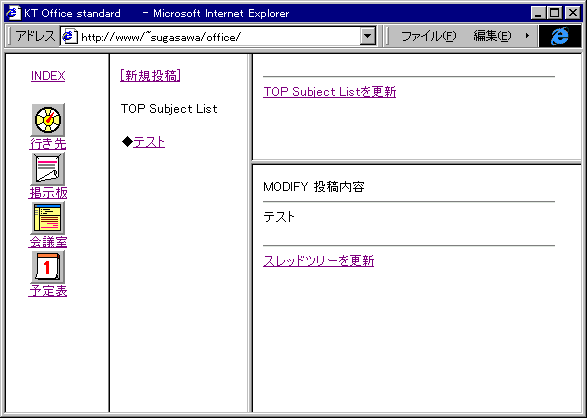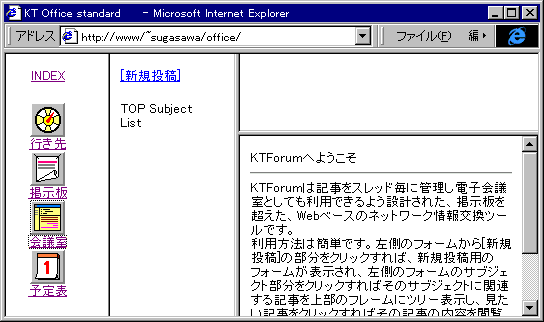
画面が三分割されます。
- 左側:各関連記事のトップサブジェクトの全リスト(最新記事が上)
- 右上:選択したトップサブジェクトに関連する全記事のサブジェクトリスト(最新記事が上)
- 右下:選択した記事の表示、投稿フォーム等の表示
スクリプト一式の中に、ktfdata.dat_ と ktflist.dat_ が有ります。
先ず、このファイルから、会議室に必要なデータファイルを作成します。
% cp ktfdata.dat_ ktfdata.dat
% cp ktflist.dat_ ktflist.dat
% chmod 666 ktfdata.dat
% chmod 666 ktflist.dat
% ll ktf*.dat
-rw-rw-rw- 1 sugasawa sugasawa 6 Aug 16 14:26 ktfdata.dat
-rw-rw-rw- 1 sugasawa sugasawa 0 Aug 16 14:26 ktflist.dat
%
このように、作成し書き込み属性を与えて下さい。環境に合わせて適切に設定して下さい。
上部にある「新規投稿」をクリックします。
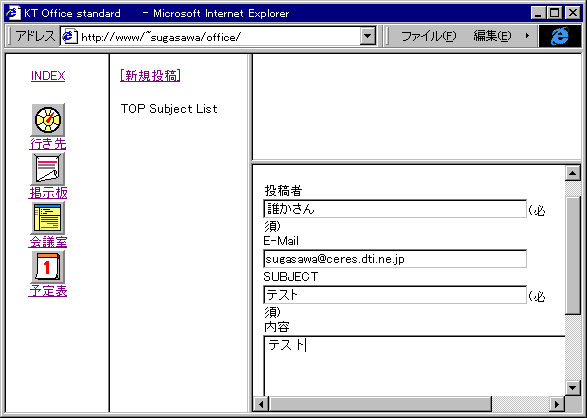
投稿画面が表示されます。
上図のように、投稿者、E-mail、SUBJECT、内容を指定して登録ボタンを押します。
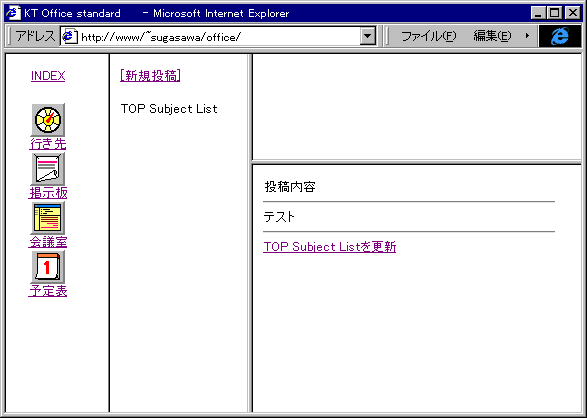
登録した内容が表示されます。「TOP Subject Listを更新」をクリックして下さい。
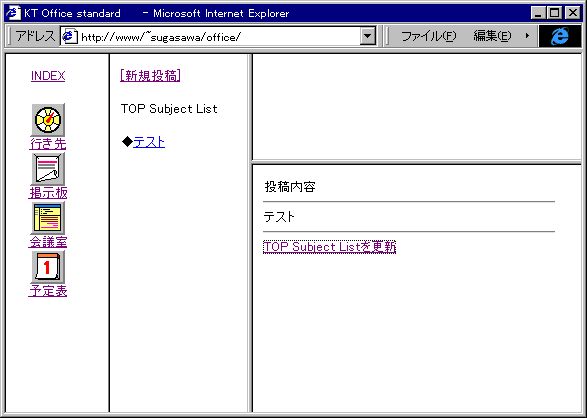
登録されました。
先ず閲覧したい記事を TOP Subject List から選択し、Subject部分をクリックします。
選択したSubjectに関連する記事に関連する記事の全SubjectListが右上に表示されます。
右上の表示の中から閲覧したい記事のSubject部分をクリックすると、 その記事の内容が、右下に表示されます。
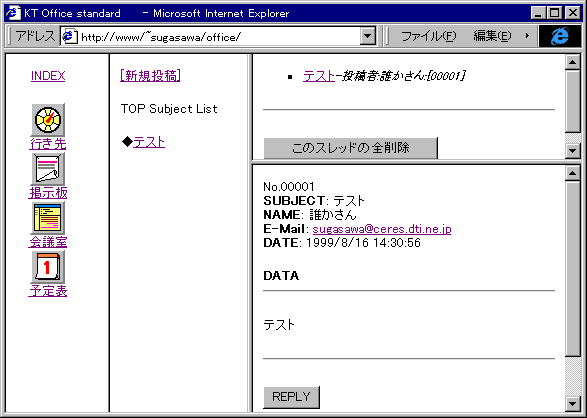
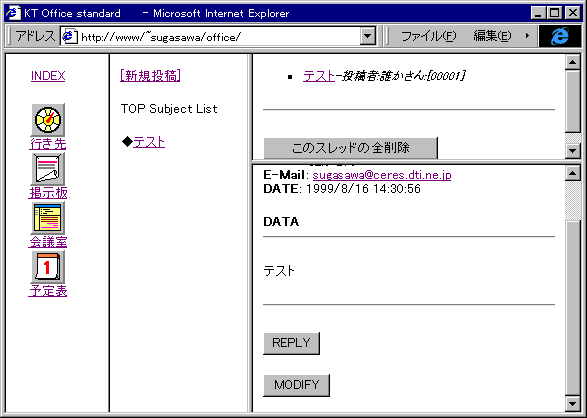
記事を表示している 下の部分に「REPLY」ボタンをクリックして下さい。
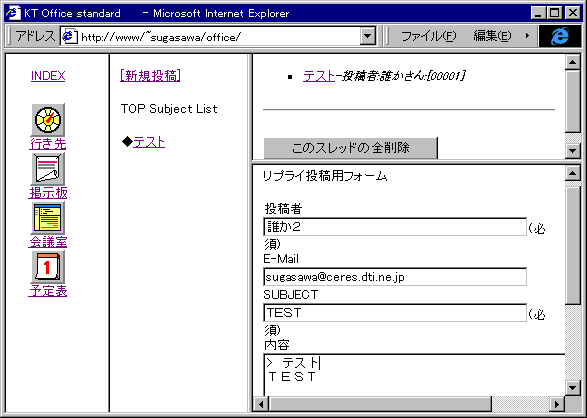
下図のようにリプライ投稿用フォームが表示されますので内容を記載し「登録」ボタンで投稿します。
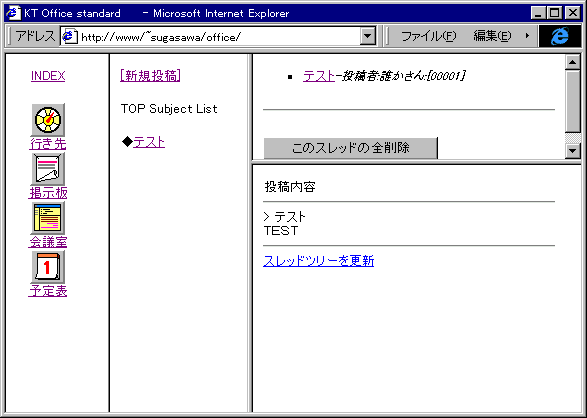
「スレッドツリーを更新」をクリックし登録が完了です。
右上のリストも更新されます。
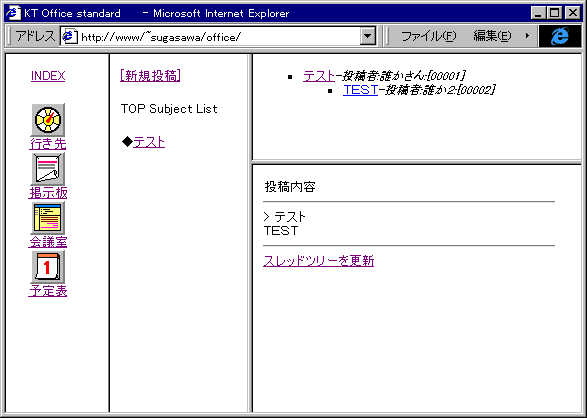
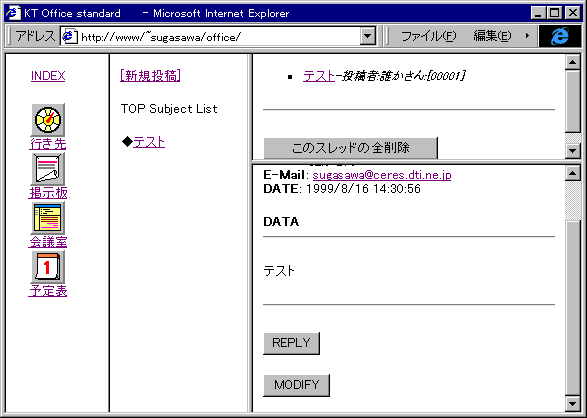
記事を表示している 下の部分に「MODIFY」ボタンをクリックして下さい。
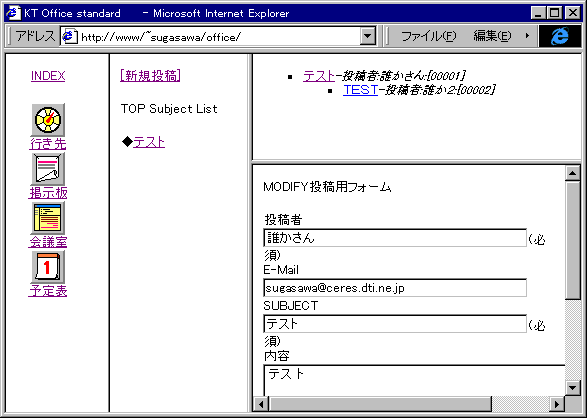
下図のようにリプライ投稿用フォームが表示されますので内容を記載し「登録」ボタンで投稿します。
以下手順は「リプライ記事の投稿」と同様です。
注意 この操作で関連記事が全て削除されます。
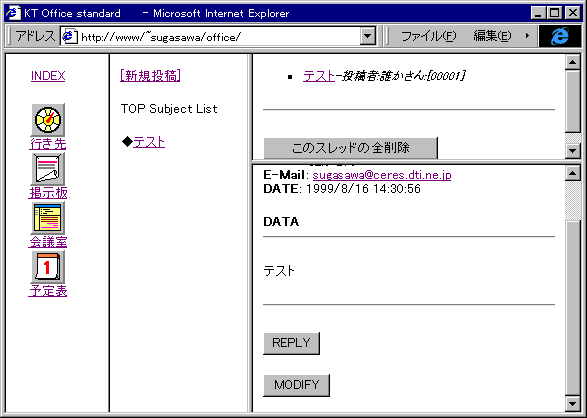
記事を表示している 下の部分に「このスレッドの全削除」ボタンをクリックして下さい。
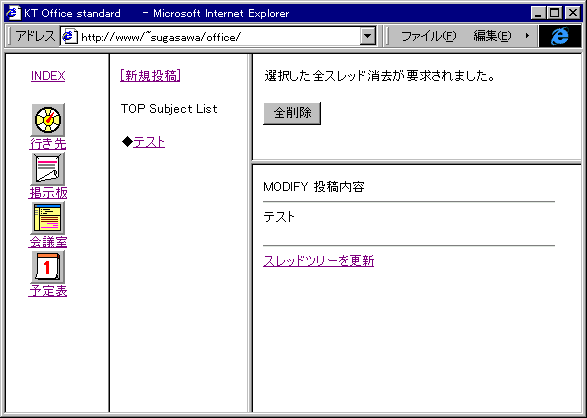
この状態から「全削除」をクリックすると全削除が実行されます。